Lépésenkénti útmutató az Android-eszköz Wi-Fi-hez való csatlakoztatásáról (09.15.25)
Szerette volna valaha csatlakoztatni androidos eszközét egy otthoni Wi-Fi hálózathoz vagy kedvenc kávézójához, de nem tudja, hogyan? Jó helyre jöttél. Ebben a cikkben megtanuljuk, hogyan lehet csatlakozni a Wi-Fi hálózatokhoz Android-eszközén. Kezdjük.

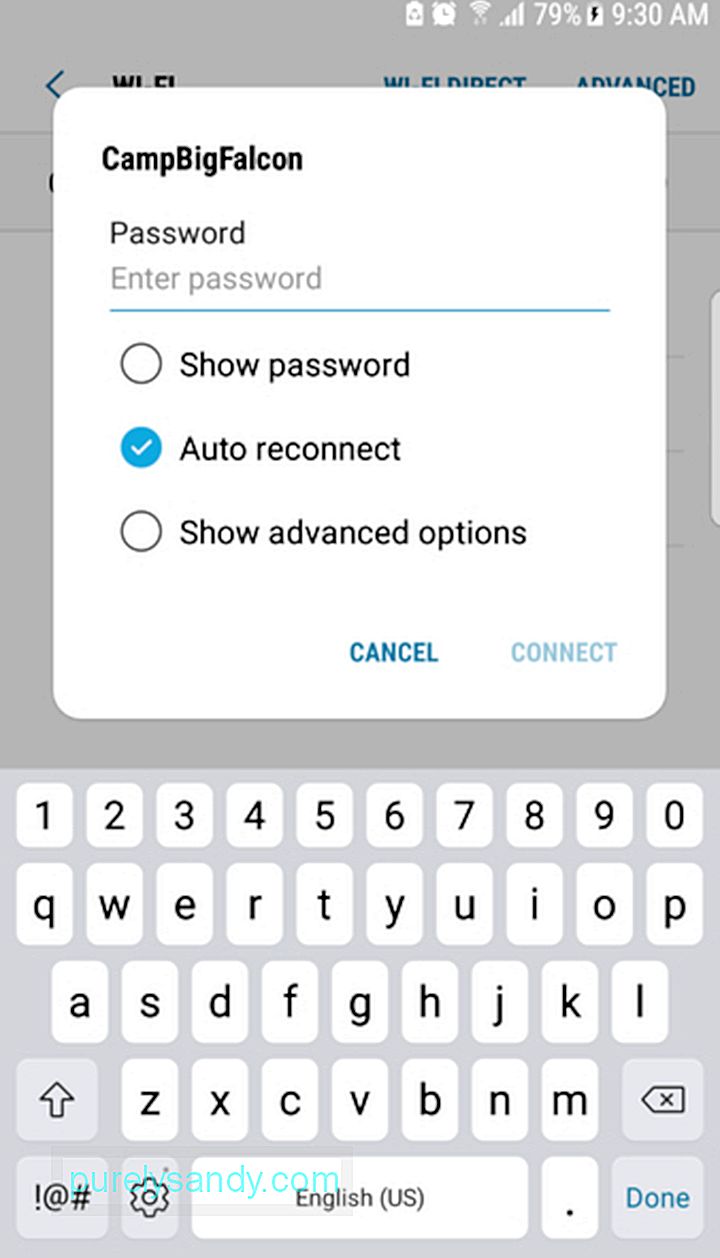
Ahhoz, hogy csatlakozni tudjon egy adott Wi-Fi-hálózathoz, szüksége lesz a hálózati SSID-re és a jelszóra, ha az privát hálózat. Ha Ön a hálózat tulajdonosa, ennek egyszerűnek kell lennie, mert megtalálja az alapértelmezett SSID-t és jelszót a vezeték nélküli útválasztón. Ha azonban másik hálózathoz csatlakozik, akkor meg kell kérnie a hálózati SSID-t és jelszót.
2. Kezdje el beolvasni a Wi-Fi hálózatot.A Wi-Fi beállítások eléréséhez kövesse az alábbi két módszer bármelyikét:
- Csúsztassa ujját lefelé a képernyő tetejétől. Meg kell jelennie az alapbeállításokat tartalmazó menüsornak. Koppintson a lefelé mutató nyílra a további beállítások megtekintéséhez. Válassza ki a torta darabjához hasonlító Wi-Fi hálózati ikont.
- Lépjen a Beállítások & gt; Vezeték nélküli & amp; Hálózatok & gt; Wi-Fi.
Ha a Wi-Fi beállítás ki van kapcsolva, kapcsolja be a bekapcsoláshoz. Miután bekapcsolta, automatikusan megkeresi a hatótávolságán belül lévő Wi-Fi hálózatokat. Az összes elérhető hálózatot listaként jeleníti meg.
3. Csatlakozás egy adott hálózathoz.Az eszköz képernyőjén látható hálózatok listájából válassza ki a csatlakozni kívánt hálózatot. Vegye figyelembe, hogy az apró kulcs ikonnal rendelkező hálózatok biztonságos hálózatok, amelyekhez jelszó szükséges. Biztonságosan és biztonságosan csatlakozhat ezekhez a hálózatokhoz.
A fedezetleneknél, például a szállodákban, nyilvános helyiségekben és kávézókban általában nincsenek ikonok. Ha csatlakozik ezekhez a nem védett hálózatokhoz, akkor valószínűleg megszakad a kapcsolata. Ezért azt javasoljuk, hogy kerülje el a magán tevékenységeket, például a bankszámla vagy más fontos adatok ellenőrzését, ha úgy dönt, hogy csatlakozik az ilyen hálózatokhoz.
Ha csatlakozni szeretne ezekhez a hálózatokhoz, érintse meg a nevet a kívánt Wi-Fi-hálózat. Ha korábban még nem csatlakozott a hálózathoz, megjelenik egy párbeszédpanel, amely a jelszó megadását kéri. Miután megadta a jelszót, kattintson a Csatlakozás gombra. Ha korábban már csatlakozott a hálózathoz, egy párbeszédpanel is megjelenik, amely lehetőséget kínál a Felejtsd el, Csatlakozás vagy a Mégse lehetőségre. Ha a Felejtsd el lehetőséget választja, androidos eszköze elveti az előző munkamenetben használt bejelentkezési információkat.
A jelszó helyes megadása után a párbeszédpanel bezárul, és a kiválasztott SSID alatt egy üzenet jelenik meg. A „Connected” feliratot kell tartalmaznia. Ezután egy kis Wi-Fi ikon jelenik meg a képernyő felső részén.
4. Csatlakozás Wi-Fi-hálózathoz WPS-szel.A Wi-Fi Protected Setup vagy a WPS segítségével biztonságos Wi-Fi-hálózathoz csatlakozhat, még az SSID és a jelszó megadása nélkül is. Ez nem túl megbízható csatlakozási módszer, és csak eszköz-eszköz közötti kapcsolatokra vonatkozik, például az Android-telefon nyomtatóhoz történő csatlakoztatására.
Mielőtt folytathatná a kapcsolat létrehozását, be kell állítania először a WPS-t. Kövesse az alábbi lépéseket:
Miután az eszköz csatlakozik egy Wi-Fi hálózathoz, további részleteket láthat a kapcsolatról, beleértve a jelerősséget, a kapcsolat gyakoriságát, az IP-címet és a kapcsolat sebességét. Ezek megtekintéséhez tegye a következőket:
6. Ellenőrizze a hálózati értesítéseket.
Ha értesítést szeretne kapni, ha mobiltelefonon van egy közeli Wi-Fi kapcsolat, kapcsolja be a hálózati értesítési lehetőséget az eszköz beállításaiban. Tegye a következőket:
Mindaddig, amíg az eszköz Wi-Fi-je be van kapcsolva be, akkor értesítéseket kap, amikor az eszköze egy elérhető nyílt hálózatot észlel a hatótávolságán belül.
KövetkeztetésMostantól képesnek kell lennie arra, hogy gyorsan és egyszerűen csatlakoztassa androidos eszközét egy Wi-Fi hálózathoz! Annak érdekében, hogy készüléke jól teljesítsen, amikor belép az internetre, töltse le az Android tisztító eszközt. Ez az alkalmazás biztosítja, hogy készüléke ne maradjon le a háttérben futó felesleges alkalmazások bezárásával. Sőt a tárhelyéről is gondoskodik, eltávolítva a szemétfájlokat, így a jövőben nem kell aggódnia a helyhiány miatt.
Youtube videó: Lépésenkénti útmutató az Android-eszköz Wi-Fi-hez való csatlakoztatásáról
09, 2025

